כיצד לתקן את מרכז הפקודה של Alienware לא עובד
מדריך שימושי אחר / / August 04, 2021
פרסומות
Alienware היא מכונת המשחק הפופולרית מבית Dell. זה מגיע עם תכונות ייחודיות שונות. זה מה שהופך את זה לנחשק יותר עבור גיימרים. מחשבי Alienware מגיעים עם תוכנה מובנית מרכז פיקוד של Alienware. תוכנית זו משמשת כבסיס לכל החומרה העיקרית והגדרות אחרות למחשב. כל אחד ממחשבי הגיימינג הללו מגיע עם גרסה משלו של מרכז הפיקוד.
לפעמים, תוכנה זו אינה פועלת כמתוכנן. הגיימר אינו יכול לשלוט במאפיינים שונים של המחשב האישי. אלה בנוגע לצלילים, שעון מעבד, התאמה אישית של כפתורים וכו '. במדריך זה הסברתי כיצד לפתור בעיות כאשר מרכז הפקודה Alienware אינו פועל. התיקון האידיאלי הוא התקנה והתקנה מחדש של התוכנה.
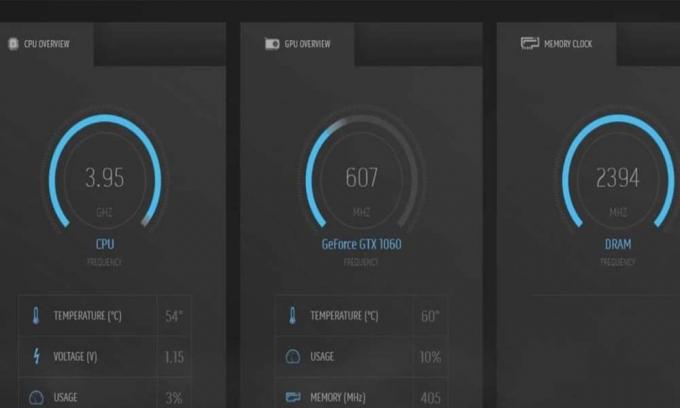
תוכן עניינים
-
1 תקן את מרכז הפיקודים של Alienware לא עובד
- 1.1 הסר את ההתקנה של השלבים
- 1.2 תהליך חלופי להסרה
- 1.3 מוחק מהרישום
- 2 התקן מחדש את מרכז הפקודות של Alienware
תקן את מרכז הפיקודים של Alienware לא עובד
ראשית, התחל בהתקנת מרכז הפקודה.
פרסומות
הסר את ההתקנה של השלבים
- פתח את לוח הבקרה
- לחץ על תוכניות ותכונות
- חפש את מרכז הפיקודים של Alienware
- בחר בו כדי להדגיש
- נְקִישָׁה הסר התקנה
- המתן עד לסיום ההתקנה.
- ואז אתחל מחדש את מחשב Alienware שלך
תהליך חלופי להסרה
הנה שיטה נוספת להסרת ההתקנה. זה יבטיח הסרה מלאה של קבצים, תיקיות ונתונים אחרים הקשורים למרכז הפקודה.
- ללחוץ Windows + R.
- סוּג % appdata% ולחץ על Enter
- נווט ומחק את כל התיקיות השייכות למרכז הפקודה
- לאחר שתסיים, סגור את נתוני האפליקציה
- ללחוץ Windows + R.
- סוּג %נתוני תכנית% ולחץ על Enter
- אתר ומחק את כל התיקיות השייכות למרכז הפקודה Alienware.
- עכשיו, לך אל C: \ כונן ומתחת קבצי תכנית, נווט לתיקיה Alienware
- בתוך זה, תהיה תיקייה שמזכירה את תיקיית מרכז הפקודה. למחוק את זה.
- כעת, פתח את המסמכים וחפש את התיקיות AlienFX ו Alienware TactX
- מחק את שתי התיקיות שלמעלה
מוחק מהרישום
- בתוך ה הקלד כאן לחיפוש תיבה, הקלד רגדיט כדי לפתוח את עורך הרישום
- נווט אל HKEY_LOCAL_MACHINE \ SOFTWARE \ Alienware
- מחק תיקיות אלה CCPlugins, מרכז הפיקוד, Alienware AlienFX, AlienFXMediaPlugin
- אל תמחק תיקיה אחרת הקשורה למרכז הפקודה
- לחפש אחר HKEY_LOCAL_MACHINE \ SOFTWARE \ WOW6432Node \ Alienware
- תחת זה מחק את התיקיות מרכז פיקוד, Alienware AlienFX, AlienFXMediaPlugin
- לבסוף, סגור הכל והפעל מחדש את המערכת שלך
התקן מחדש את מרכז הפקודות של Alienware
כדי להתקין מחדש, עליך להוריד את תוכנת מרכז הפקודה. כאשר מחשב המשחקים Alienware פועל במערכת ההפעלה Windows, תוכלו לקבל את התוכנה מחנות Microsoft.
- הפעל את Microsoft Store
- בתיבת החיפוש הקלד את מרכז הפקודה Alienware
- לאחר שהמנוחות מופיעות לחץ על תשיג את זה.
כמו כן, באפשרותך לחלופין להוריד תוכנה זו מאתר התמיכה הרשמי של Dell.
- לך ל dell.com/support/home
- הזן את שם הדגם של מחשב Alienware שלך
- אז תעשה זאת ראה רשימה של מנהלי התקנים ותוכנות להופיע
- בחר את זה שאומר יישום מרכז הפקודה Alienware.
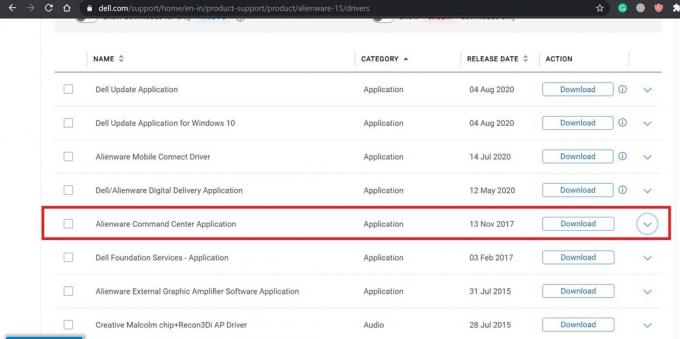
- לחץ על הורד
- לאחר מכן חלץ את קובץ ההתקנה ופתח את ההתקנה
- עקוב אחר ההוראות שעל המסך להתקנת התוכנה
כעת, כך ניתן להסיר ולהתקין מחדש את יישום מרכז הפקודה. האם בדוק אם אתה יכול להתאים אישית את כל הפקדים במרכז הפקודה. אני מקווה שמדריך זה יתקן את הבעיה לטובה.
מדריכים אחרים,
פרסומות
- RTX 3070 לעומת 3080 לעומת 3090 | הבדלים, ביצועים, מחיר ועיצוב מוסברים
- כיצד לתקן את לוח הבקרה של NVIDIA אינו מופיע ב- Windows 10
- מנהל התקן NVIDIA אינו תואם לגרסת מערכת ההפעלה הנוכחית של Windows: כיצד לתקן
סווייאם הוא בלוגר טק מקצועי בעל תואר שני ביישומי מחשב ובעל ניסיון בפיתוח אנדרואיד. הוא מעריץ נלהב של מערכת ההפעלה אנדרואיד סטוק. מלבד בלוגים טכניים, הוא אוהב גיימינג, לטייל ולנגן / ללמד גיטרה.



